Celestron StarSense Explorer 12" f/4.9 Dobsonian Telescope User Manual
Page 31
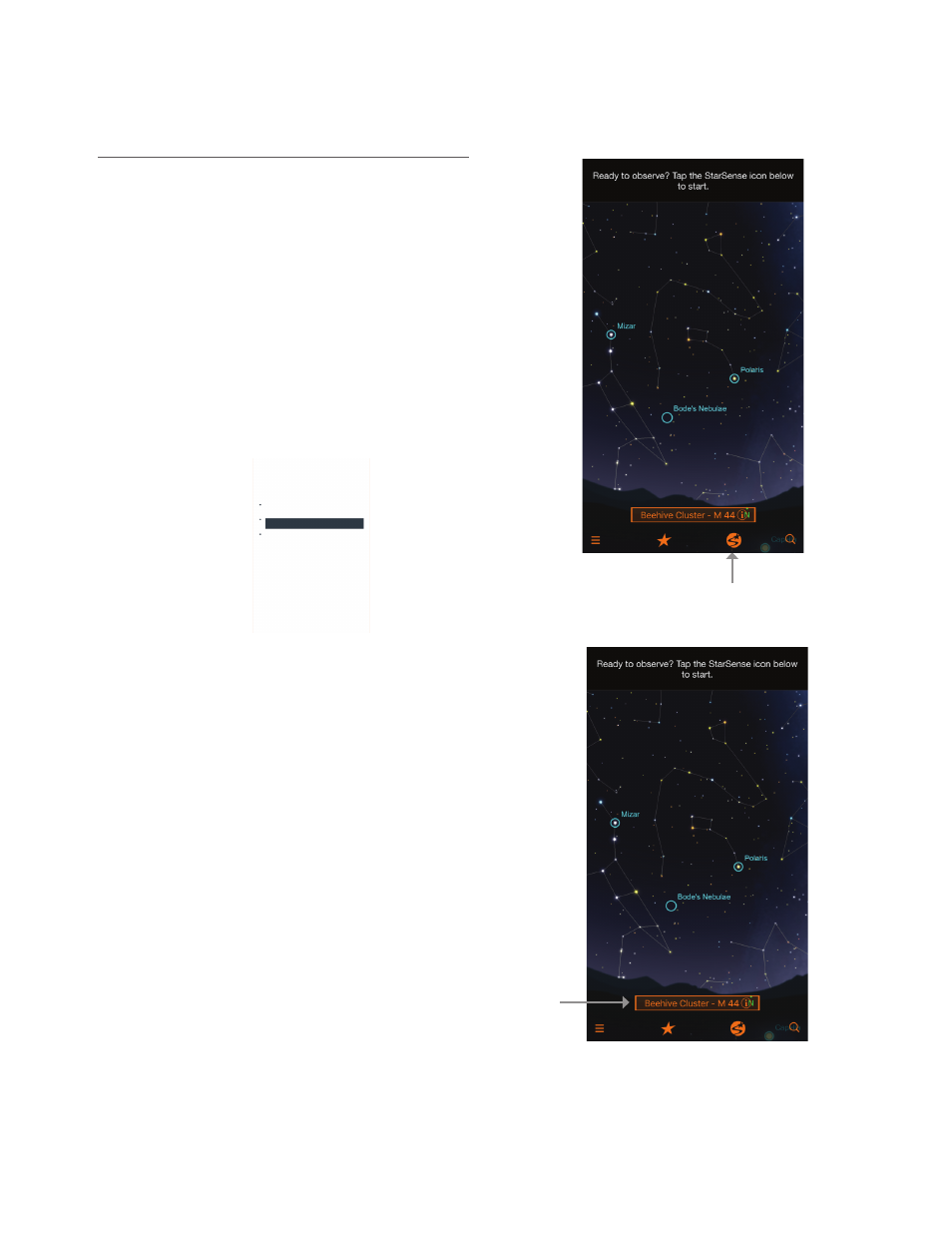
FRANÇAIS
I
31
STATION D’ACCUEIL ET
APPLICATION STARSENSE
EXPLORER
La fonction la plus intéressante de StarSense Explorer Dobsonien est
probablement la station d’accueil StarSense Explorer et l’application
StarSense Explorer pour téléphone intelligent. Avec l’application pour
vous guider, vous passerez plus de temps à observer des objets qu’a
essayer de les trouver parmi la myriade d’étoiles au-dessus de vous!
Le système d’exploration StarSense Explorer de Celestron est le seul
système dobsonien qui intègre cette fonction incroyable.
Pour commencer, téléchargez et installez l’application à partir de l’App
Store d’Apple (iOS) ou de Google Play (Android). Vous y trouverez
également les exigences système minimales. Si vous avez des questions
sur la compatibilité de votre téléphone intelligent avec l’application,
veuillez visiter le site celestron.com/SSE
Une fois l’application téléchargée, utilisez le code de déverrouillage de
l’application que vous trouverez sur la carte imprimée fournie avec votre
télescope (figure 10).
Figure 10:
Le code de déverrouillage de l’application StarSense Explorer est imprimé sur
la carte fournie avec votre télescope
Chaque code peut permettre à jusqu’à cinq appareils d’utiliser la
fonctionnalité StarSense Explorer. Si vous utilisez le code les cinq fois
disponibles et que vous souhaitez déverrouiller l’application sur plus
d’appareils, veuillez communiquer avec le soutien technique de Celestron
à l’adresse celestron.com/pages/technical-support pour obtenir des
options.
Lorsque l’application est déverrouillée, vous êtes prêt à commencer.
Placez votre téléphone intelligent sur la base StarSense Explorer et
appuyez sur l’icône StarSense au bas de l’écran planétarium (figure 11).
Choisissez l’option « ALIGNEMENT REQUIS » et suivez les invites
à l’écran pour aligner l’appareil photo du téléphone intelligent avec le
télescope. Une fois cette procédure terminée, vous pouvez utiliser
l’application pour localiser des objets.
Sélectionnez un objet à afficher dans le planétarium ou dans la liste « Le
meilleur de cette nuit ». Des flèches apparaissent à l’écran pour vous
guider vers l’objet. Suivez les flèches jusqu’à ce que la cible devienne
verte et que l’objet se trouve dans le champ de vision de votre télescope.
C’est aussi simple que ça!
Pendant que vous observez, vous pouvez lire des informations détaillées
sur l’objet. Des centaines d’objets les plus populaires disposent
également d’une présentation audio. Pour en écouter, appuyez sur la
barre au bas de l’écran qui contient le nom de l’objet (figure 12)
ICÔNE STARSENSE
Figure 11:
Une fois que vous avez déverrouillé l’application
StarSense Explorer, appuyez sur l’icône StarSense pour
commencer à trouver des objets.
Figure 12:
Appuyez sur la barre d’information de l’objet
pour recevoir des informations supplémentaires sur l’objet
sélectionné, y compris des images et des exposés audio pour
un grand nombre d’entre eux.
